一年级信息技术下册教案
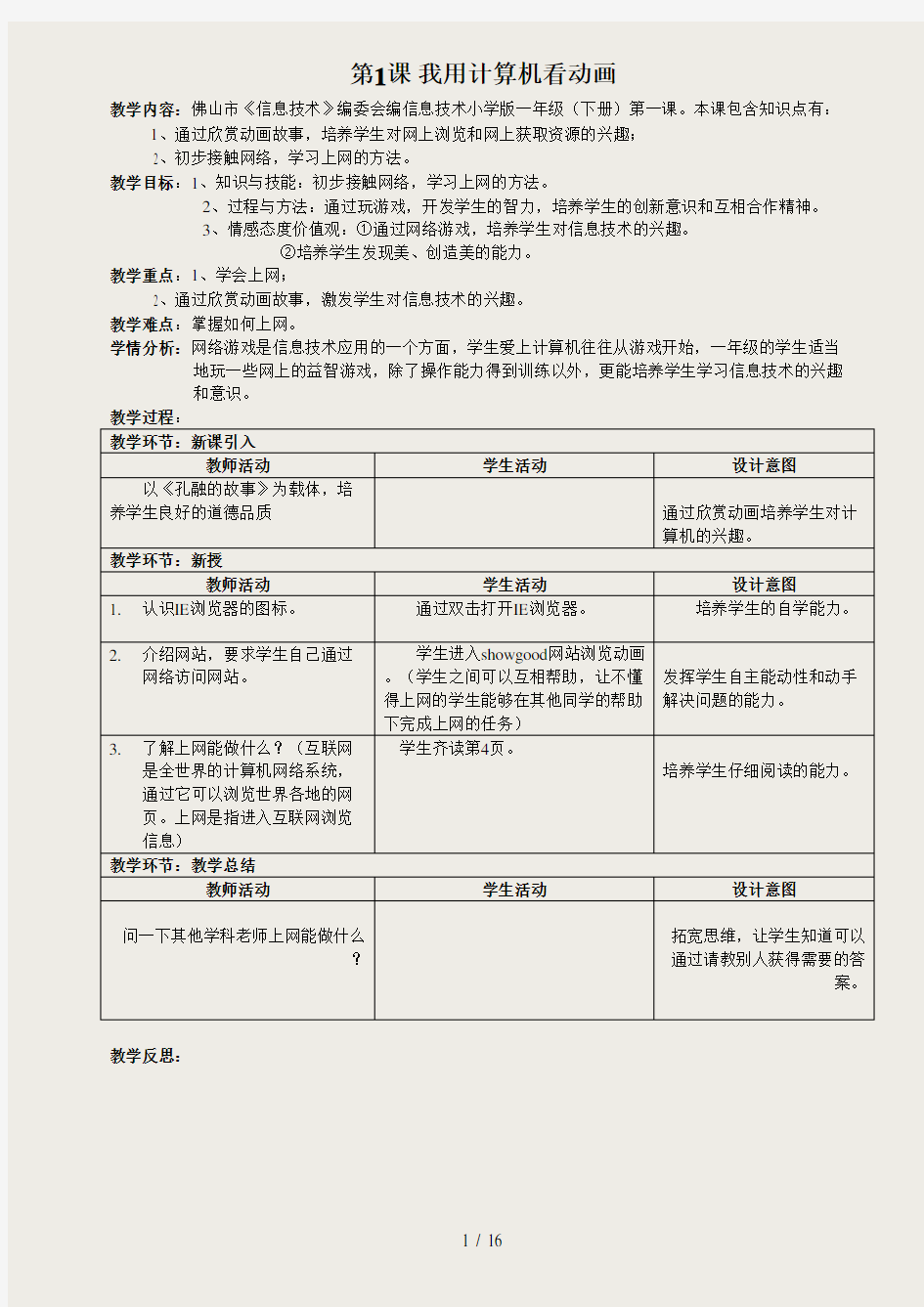
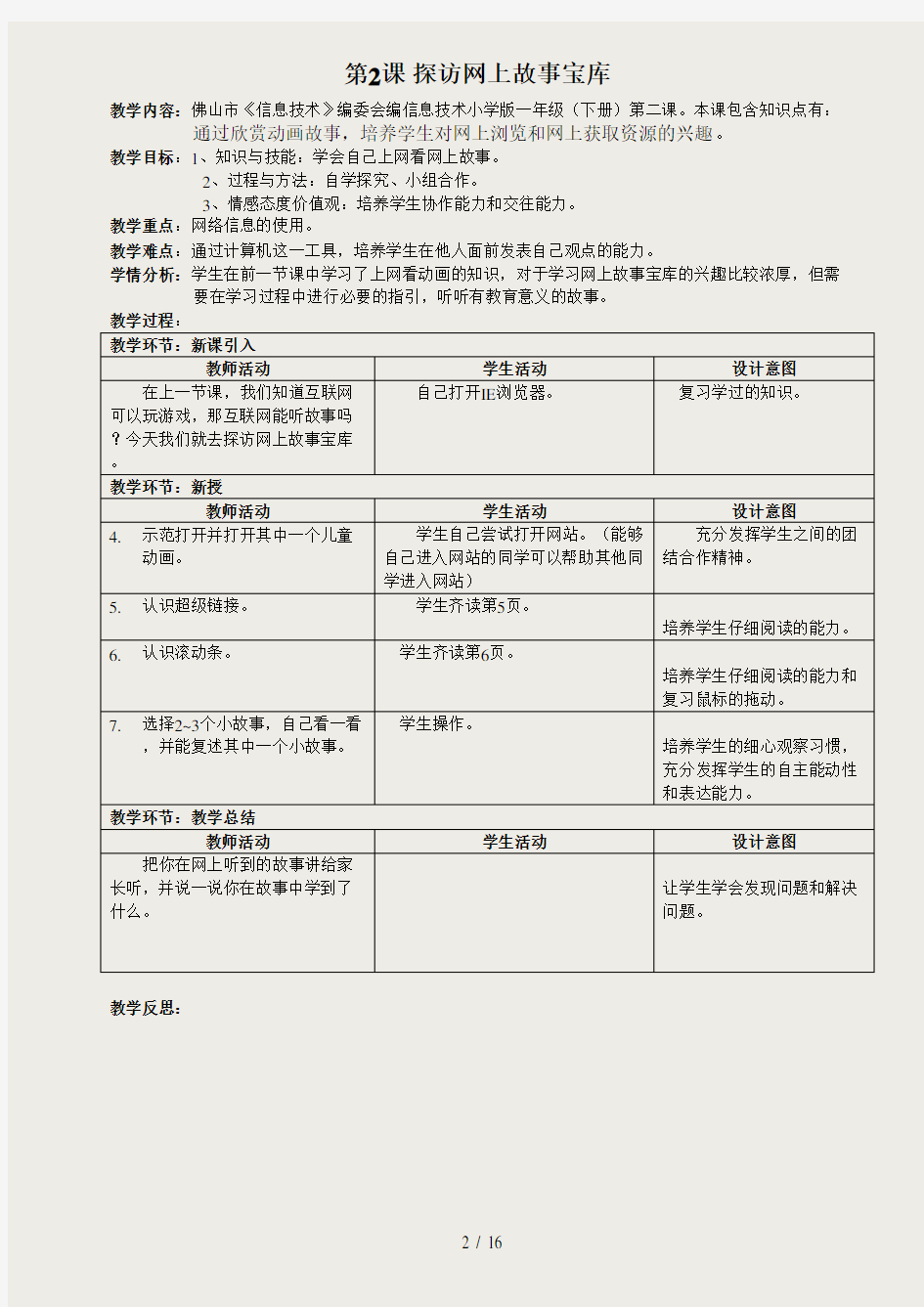
第1课我用计算机看动画
教学内容:佛山市《信息技术》编委会编信息技术小学版一年级(下册)第一课。本课包含知识点有:
1、通过欣赏动画故事,培养学生对网上浏览和网上获取资源的兴趣;
2、初步接触网络,学习上网的方法。
教学目标:1、知识与技能:初步接触网络,学习上网的方法。
2、过程与方法:通过玩游戏,开发学生的智力,培养学生的创新意识和互相合作精神。
3、情感态度价值观:①通过网络游戏,培养学生对信息技术的兴趣。
②培养学生发现美、创造美的能力。
教学重点:1、学会上网;
2、通过欣赏动画故事,激发学生对信息技术的兴趣。
教学难点:掌握如何上网。
学情分析:网络游戏是信息技术应用的一个方面,学生爱上计算机往往从游戏开始,一年级的学生适当地玩一些网上的益智游戏,除了操作能力得到训练以外,更能培养学生学习信息技术的兴趣
和意识。
教学过程:
教学环节:新课引入
教师活动学生活动设计意图以《孔融的故事》为载体,培
养学生良好的道德品质通过欣赏动画培养学生对计
算机的兴趣。
教学环节:新授
教师活动学生活动设计意图
1.认识IE浏览器的图标。通过双击打开IE浏览器。培养学生的自学能力。
2.介绍网站,要求学生自己通过
网络访问网站。
学生进入showgood网站浏览动画
。(学生之间可以互相帮助,让不懂
得上网的学生能够在其他同学的帮助
下完成上网的任务)
发挥学生自主能动性和动手
解决问题的能力。
3.了解上网能做什么?(互联网
是全世界的计算机网络系统,
通过它可以浏览世界各地的网
页。上网是指进入互联网浏览
信息)学生齐读第4页。
培养学生仔细阅读的能力。
教学环节:教学总结
教师活动学生活动设计意图
问一下其他学科老师上网能做什么
?拓宽思维,让学生知道可以通过请教别人获得需要的答
案。
教学反思:
第2课探访网上故事宝库
教学内容:佛山市《信息技术》编委会编信息技术小学版一年级(下册)第二课。本课包含知识点有:通过欣赏动画故事,培养学生对网上浏览和网上获取资源的兴趣。
教学目标:1、知识与技能:学会自己上网看网上故事。
2、过程与方法:自学探究、小组合作。
3、情感态度价值观:培养学生协作能力和交往能力。
教学重点:网络信息的使用。
教学难点:通过计算机这一工具,培养学生在他人面前发表自己观点的能力。
学情分析:学生在前一节课中学习了上网看动画的知识,对于学习网上故事宝库的兴趣比较浓厚,但需要在学习过程中进行必要的指引,听听有教育意义的故事。
教学过程:
教学环节:新课引入
教师活动学生活动设计意图在上一节课,我们知道互联网
可以玩游戏,那互联网能听故事吗
?今天我们就去探访网上故事宝库
。
自己打开IE浏览器。复习学过的知识。
教学环节:新授
教师活动学生活动设计意图
4.示范打开并打开其中一个儿童
动画。
学生自己尝试打开网站。(能够
自己进入网站的同学可以帮助其他同
学进入网站)
充分发挥学生之间的团
结合作精神。
5.认识超级链接。学生齐读第5页。
培养学生仔细阅读的能力。
6.认识滚动条。学生齐读第6页。
培养学生仔细阅读的能力和
复习鼠标的拖动。
7.选择2~3个小故事,自己看一看
,并能复述其中一个小故事。学生操作。
培养学生的细心观察习惯,
充分发挥学生的自主能动性
和表达能力。
教学环节:教学总结
教师活动学生活动设计意图把你在网上听到的故事讲给家
长听,并说一说你在故事中学到了什么。让学生学会发现问题和解决问题。
教学反思:
第3 课
好看的桌面
教学内容:佛山市《信息技术》编委会编信息技术小学版一年级(下册)第3课。本课包含知识点有:“档案管理”工具,学习把金山画五作品设置成桌面壁纸。
教学目标:1、知识与技能:学生会使用金山画王“档案管理”工具,并且懂得把金山画五作品设置成桌面壁纸。
2、过程与方法:通过学生对金山画王“档案管理”工具的学习使用,学会管理文
档。
3、情感态度价值观:培养学生的审美观和如何评价作品
教学重点:金山画王“档案管理”工具的学习。
教学难点:金山画五作品设置成桌面壁纸。
教学过程:
教学环节:新课引入
教师活动学生活动设计意图教师展示老师的桌面壁纸
,引起学生兴趣,并引出课题
。
学生观看并发表意见。引出课题
教学环节:新授
教师活动学生活动设计意图
8.首先学习“档案管理”工具,
如何知道工具里面各个按钮
的名称?让学生自学P25。
自主学习,把鼠标放在各个
按钮上,读按钮的名称。
培养学生看书自学
的能力。
9.让学生上台示范操作。学生观看同学示范。培养学生的表达能力。
10.学习使用“档案管理”工具的
介面。提问学生。根据书本来回答。培养学生的回答问
题能力。
11.如何把金山画王的作品设置
成桌面壁纸?学生自学书本
P26,尝试操作,巡视指导
。自主学习。培养学生看书自学
的能力。
12.让学生上台示范操作。学生观看同学示范。提出问
题,为提出问题的同学释疑。
培养学生的表达能力。
13.学生完成P27连线题,加深
对“档案管理”工具中各个按
钮的熟悉。并指名回答。
学习看书本P27,完成练习
。回答问题。
加深对知识的巩固。
14.自主选择喜欢的作品设置成
桌面壁纸,退出金山画五欣
赏。自主选择作品设置桌面壁纸。动手操作可以令学生加
深对操作的理解。
教学环节:教学总结
教师活动学生活动设计意图
优秀作品展示,并让学生点评同学的作品。欣赏、评价同学的优秀作品。培养学生的审美观
和如何正确评价别人。
教学反思:
第4课漂亮的画框
教学内容:佛山市《信息技术》编委会编信息技术小学版一年级(下册)第4课。本课包含知识点有:1、相框的使用及预览相框的效果; 2、保存作品;3、导入外部图画和样纸的使用。
教学目标:1、知识与技能:1、掌握相框的使用;2、会预览相框的效果及保存作品;3、了解从外部导入图画及使用样纸。
2、过程与方法:1、学会使用档案管理中的“相框”;2、使用“预览”命令查看相框效果;
3、
使用“输出档案”命令保存作品;4、使用“输入图档”命令输入画及使用“样纸”命令。
3、情感态度价值观:1、培养学生的欣赏能力,激发学生学习信息技术的兴趣;2、培养学
生的自学精神及合作精神
教学重点: 1、相框的使用;2;作品保存
教学难点:作品保存
学情分析:
学生通过第八课《好看的桌面》的学习,基本上都掌握了使用“档案管理”这一工具,熟悉了“
档案管理”的界面,会使用“档案管理”中的大部分按钮,如“打开档案”“预览”等。第九课承接
第八课“档案管理”中的知识而来,学生比较熟悉,能够在自学中完成第一个知识点,所以我
设计这节课的前一个知识点——
“相框使用及预览效果”学生自学完成。课前学生按六人一小组分好小组。
教学过程:
教学环节:新课引入
教师活动学生活动设计意图
小朋友们,你们还记得上节课学习了什么内容吗?具体学的是哪个工具?
来看看老师的这幅画,边框漂亮吗?你们猜猜老师是怎么做出来的?
学生回答问题:《好看的桌面》
;“档案管理”工具
学生欣赏画,回答问题
以旧带新,复习旧知识承接
到新知识的学习
激发学生学习的兴趣
教学环节:新授
教师活动学生活动设计意图
15.给学生布置任务一:看课本28
-29页后,画一幅有背景有角
色的图,并对图使用相框,预
览观看效果。
教师巡堂,指导有需要的学生
,并从中发现学生对这个知识
点存在的问题。
学生启动金山画王软件,看课本
28-29页,制作一幅画,打开档案管
理给画加入相框,自行预览效果
小组成员中,完成任务一的,可
以帮助旁边的同学来完成,全组完成
后,小组长向教师汇报。
培养学生的自学能力,
给优生更多发挥的地方,也
给教师腾出手来帮忙学习较
困难的学生
16.欣赏作品:教师在教师机上请
制作得比较好的同学来演示;
请学生说说哪幅作品最美观。
教师重复制作相框的顺序及所
使用的工具:打开“档案管理”
-选择“相框”-找到相框-选
择相框-单击“加相框”;
重复预览效果的方法
同学演示
学生一起欣赏,并宣传制作最漂
亮的作品。
学生再次跟随老师理清制作相框
的思路,加深印象。
让学生得到欣赏并让学生学
会欣赏别人的劳动成果;
让学生理清制作思路,加深
印象。
17.布置任务二:作品保存。看课
本29页,请学生来回答并操作
:哪位小朋友可以上了演示给
同学们看看怎样保存你刚才的
做的作品的?学生先阅读课本29页
学生自愿上教师机演示如何保存作品
并说给同学们听。
让学生有锻炼的机会,发展
他们口头表达能力,赞扬认
真看书、自学的学生。
18.教师再次演示作品保存的操作
:使用“输出档案”命令-选择“
我的文档”(其他地方也行)-
打开“图片收藏夹”-给画起名
-保存-确定-返回-推出金
山画王找到保存的作品。学生巩固知识
学生看完演示进行操作。
巩固学生知识
19.布置任务三:老师想把老师的
照片也加上相框,怎么加呢?
请学生举手回答
教师边听学生回答边演示,检
验学生的说法对不对。(学生
回答对则演示完让学生自己完
成,不对怎由教师再次演示)
学生举手回答
集中精力听同学讲话并观看教师
的演示
师生合作完成任务
20.布置综合任务:把在桌面文件
夹中自己的图片输入进档案管
理,使用相框和样纸
学生在自己电脑桌面找到教师指
定文件夹,输入自己喜欢的图片并进
行操作
对知识的综合运用,检
验学生对知识的掌握情况
21.欣赏作品欣赏作品欣赏作品
教学环节:教学总结
教师活动学生活动设计意图
同学们,看着这幅画(使用了相框样纸),你们觉得用了哪些工具呢?
对,这就是今天我们所学习的内容。
下课。学生观看教师播放的画,思考并回答
问题
通过作品总结知识点
教学反思:
第 5 课神奇的仙女袋
教学内容:佛山市《信息技术》编委会编信息技术小学版一年级(下册)第5课。本课包含知识点有:1、认识“仙女袋”; 2、利用“仙女袋”制作作品。
教学目标:1、知识与技能:①掌握在背景中利用仙女袋插入图档;②掌握制作作品的方法
2、过程与方法:1、了解仙女袋中的三种;2、有意识有构思地利用仙女袋创作作品
3、情感态度价值观:培养学生对作品的鉴赏能力、同学间的互助精神
教学重点:有目的地应用“仙女袋”
教学难点:有目的地应用“仙女袋”
学情分析:
“仙女袋”是学生都很喜欢的一个工具,他们在课前自己的摸索中也会对这个工具有一定的了解,但是,他们最大的特点是不能有意识地有目的地使用仙女袋,只是在涂鸦。这一堂课,我认为教学重点应在培养学生如何有目的有构思地去利用仙女袋,做出自己的作品。
教学过程:
教学环节:新课引入
教师活动学生活动设计意图
1、同学们,你们记忆中的仙女是怎样的呢?
2、是啊,老师小时候也听说过很多关于仙女的故事,比如拿着魔术棒,一指东西就变出来了。我们金山画王里面也有一个工具叫“仙女袋”。同学们都试着用过了吧?好玩吗?
3、今天我们就深入来学习一下仙女袋这个工具吧,看看她能帮我们做什么?
学生回答问题(神奇的、会变的
……)
引起注意,导入新课
教学环节:新授
教师活动学生活动设计意图
22.请学生回答如何找到仙女袋这
个工具(打开画板-选择第三
个“仙女袋”)学生一起回答并操作打开集中学生精神,进入新
课学习
23.提问学生:仙女袋有几种?(
三种)
请学生自己尝试,三种仙女袋
有什么异同?
同:都是单击或拖动鼠标就可
插入图档
异:插入的图档张数或形态不
同
学生打开金山画王后找到答案,
回答问题;
学生在电脑上尝试使用三种仙女
袋,并感受三种的异同。
学生跟教师一起归纳总结
让学生学会在尝试中总结
24.给学生任务:制作自己的花园
,比一比,谁家的花园漂亮:
在背景中找一张自己喜欢黑白
线稿背景填好颜色,在制作好
的背景中加入鲜花。(强调要
有目的用仙女袋加入图档,就
是把花种在该种的地方)
教师巡堂学生找出喜欢的黑白线稿填充好颜色
,成为背景,在背景中有目的地加入
仙女袋制作的鲜花。
学生动手制作,让学生学以
致用,感受创作的喜悦
25.欣赏作品、请学生点评作品欣赏同学作品,并点评作品培养学生的鉴赏能力和让学
生学会欣赏同学的劳动成果
26.布置
任务二:与旁边同学合作(1号
跟2号……),用静态仙女袋设
计迷宫游戏,再请同组中其他
同学来走走迷宫。看哪个小组
设计美观并且有难度。
学生与旁边同学合作,利用静态
仙女袋制作迷宫游戏,请同学来走走
迷宫。
一年级的学生都喜欢迷宫游
戏,也给他们自己制作迷宫
的机会,提高他们学习的兴
趣。
27.评选迷宫先由小组评选出一个代表作,再
在全班中进行评比。
让学生在乐趣的竞争中培养合作精神。
28.请学生说说:还可以用仙女袋
来制作什么作品?
学生思考问题并回答问题拓展学生的思维
教学环节:教学总结
教师活动学生活动设计意图
1、同学们,仙女袋神奇吧?仙女袋有哪几种呢?谁来告诉老师?
2、老师在你们使用仙女袋这个工具时,强调“要有目的地使用”,谁来告诉老师,怎么做是“要有目的地使用”学生回忆学过的内容,回答老师的问
题
用提问的方式,帮助学生复
习这节课的重点。
教学反思:
第6课进入图画王国
教学内容:佛山市《信息技术》编委会编信息技术小学版一年级(下册)第6课。本课包含知识点有:如何启动与退出“金山画王”;“金山画王”界面的基本结构,知道如何使用“背景”。
教学目标:1、知识与技能:如何启动与退出“金山画王”;“金山画王”界面的基本结构,知道如何使用“背景”。
2、过程与方法:操作实践法
3、情感态度价值观:培养学生的互助精神
教学重点:认识“金山画王”界面
教学难点:画板与图库的区分
学情分析:
一年级的学生活泼好动天真烂漫,大多数人思维活跃,学习信息技术的兴趣较浓,但是他们
也存在着一定的差异。
教学过程:
教学环节:新课引入
教师活动学生活动设计意图
展示两幅由“金山画王”绘制出来的图画让学生观赏,并问学生这么漂亮的图画用哪个软件制作出来的呢?观赏图片
学生回答:金山画王
使用美丽的图片吸引学生的
眼球
教学环节:新授
教师活动学生活动设计意图
29.让学生自己找一找,启动“金山
画王”的图标在哪里
学生通过尝试,知道了“金山画
王”图标的特点(红色的小圆圈,上
面有一支画笔)
对“金山画王”图标有更
深的记忆
30.打开“金山画王”后,问学生在
界面上发现了些什么。
学生回答:有笔、橡皮擦、油漆
桶等
对界面有一个初步的印象
31.把“金山画王”界面分成三个区
域:工具选项、画纸、画板与
图库,在介绍分区时对其中的
一些功能作简要的操作演示学生对“金山画王”的界面有一个初步
的感性认识
吸引学生的兴趣
32.翻开课本P9,让学生做第2题:
你能在金山画王的界面上,找
到这些按钮吗?(给予提示:
把鼠标指针停留在按钮上,会
出现相关的提示文字)
请一位学生上讲台指出他所找
到的按钮位置
学生在电脑上找答案辨认出几个常用的按钮
33.让学生自学P9如何使用背景,
然后请学生上讲台示范
学生看书自学培养自主学习的能力
34.把学生分为四个小组,每组选
出组长。然后让学生翻开课本P
10,请学生完成“实践园地”中
的第一幅画,完成后,组长检
查。看哪两组同学是最快完成
的,鼓励学生发挥互助精神。
认真完成老师的布置的任务鼓励学生发挥互助精神
35.请学生完成“实践园地”中的第
二幅画,完成后,组长检查。
认真完成老师的布置的任务鼓励学生发挥互助精神
看哪两组同学是最快完成的,
鼓励学生发挥互助精神。
36.下面,老师想退出金山画王,
谁知道怎么退出呢?
请学生上讲台示范
请全体学生按步骤退出“金山画
王”
学生按要求退出“金山画王”
教学环节:教学总结
教师活动学生活动设计意图
今天我们学习了一个什么画图软件呢?
我们是如何使用软件中的背景呢?金山画王
选择“图库”->选择“背景”->选择
工具->单击加入背景
巩固学习内容,加深印象
教学反思:
分组活动时,用时太长,应缩短分组的时间,或上课前把小组分好。
第7课可爱的角色
教学内容:佛山市《信息技术》编委会编信息技术小学版一年级(下册)第7课。本课包含知识点有:如何在“金山画王”软件中加入“角色”;懂得调整角色的大小方法;知道“金山画王”里有多种类型
的角色。
教学目标:1、知识与技能:如何在“金山画王”软件中加入“角色”;懂得调整角色的大小方法;知道“金山画王”里有多种类型的角色。
2、过程与方法:操作实践法
3、情感态度价值观:培养学生的审美观
教学重点:在“金山画王”中加入“角色”。
教学难点:对“角色”的基本操作,如翻转、缩放、平移等
学情分析:
小学一年级学生,有意注意的时间较短,他们好奇心强、活泼好动,善于模仿,学习信息技
术的兴趣较浓。
教学过程:
教学环节:新课引入
教师活动学生活动设计意图
展示课本P12中毛毛虫与小蚂蚁的图片,讲故事:在古老的原始森林里,有一只毛毛虫想找小蚂蚁去玩,小蚂蚁说:“我不去了,冬天快要到了,我们要把食物储存起来准备过冬。”毛毛虫说:“现在离冬天还早着呢,我多玩几天再干活。”说完,毛毛虫就走了。小蚂蚁仍然很卖力地把食物搬到洞里储存起来。一天两天,小蚂蚁不停地在干活为冬天做准备,但毛毛虫却每天出去玩。冬天真的到来了,小蚂蚁躲在温暖的洞穴里享用着它的美食,但毛毛虫却走在冰天雪地中寻找着食物,最后由于体力不支,冻死在雪地上。
同学们听完了这个故事,我们学到了什么?认真听故事
学生畅所欲言
讲故事激起学生的学习兴趣
教学环节:新授
教师活动学生活动设计意图
37.今天我们就来学习使用“金山画
王”把这个故事的其中一个画面
制作出来,好吗?
请问哪位同学知道怎么把森林
这幅背景图添加到画纸上呢?
学生上讲台示范,其他同学按
要求添加背景
选择“图库”->选择“背景”->
选择工具->单击加入背景
复习如何添加背景
38.请同学们翻开课本P11,自学在
背景上加入角色
请同学上讲台示范
“小蚂蚁”那么大,把整片森林
都挡住了,有办法把它缩小吗
?学生认真观看示范
添加小蚂蚁到背景上
让学生自主学习
请学生上讲台示范
其他按钮有什么作用呢?请学
生举手回答问题,学生边回答
,老师边在讲台上示范
师:当你们确定图片不再修改
时,就可以按下“确定”按钮。
下面请你们把小蚂蚁添加到背
景上。
师:你会用同样的方法加入毛
毛虫吗?
添加毛毛虫到背景上
39.请翻开课本P13,知识链接2,
金山画王里有多种类型的角色
,你知道在哪里找到它们吗?
学生上讲台指出角色的位置
我们一齐来读一读都有哪些类型呢?学生看书,然后在大屏幕上找答案
齐读:陆生动物、水生动物、飞
行生物、植物、人物
学习角色的类型
40.我们学会了如何为背景添加角
色,下面请同学们用不同的角
色类型设计一幅图画,看谁设
计得最有创意。
展示学生作品,给予评价
认真完成老师布置的任务培养学生的创新精神
41.请同学们完成P13实践园地2的
作业认真完成老师的布置的任务强化记忆调整角色中的五个
按钮的作用
教学环节:教学总结
教师活动学生活动设计意图今天我们学会了什么?添加角色的步骤:选择“图库”里的“
角色”->选择角色类型->把角色
拖放到背景
巩固学习内容,加深印象
教学反思:
让学生创作一幅新图画时,图画的效果不好,太乱太杂了。以后上这一课,如果能给每组同学定义一个主题,例如第一组是画美丽的大森林,第二组是画海底世界,这样,学生围绕着主题画出来的画,更有可观性。
第8课有趣的动画
教学内容:佛山市《信息技术》编委会编信息技术小学版一年级(下册)第8课。本课包含知识点有:如何为“金山画王”的“角色”选择矢量格式的背景;根据选择的背景来加入动画角色;懂得对加
入的动画角色进行修改。
教学目标:1、知识与技能:如何为“金山画王”的“角色”选择矢量格式的背景;根据选择的背景来加入动画角色;懂得对加入的动画角色进行修改。
2、过程与方法:操作实践法
3、情感态度价值观:培养学生的审美观和动口讲故事的能力。
教学重点:根据选择的背景来加入动画角色;懂得对加入的动画角色进行修改。
教学难点:根据选择的背景来加入动画角色。
学情分析:
小学一年级学生,有意注意的时间较短,他们好奇心强、活泼好动,善于模仿,学习信息技术的兴趣较浓。
教学过程:
教学环节:新课引入
教师活动学生活动设计意图
展示课本P15中恶魔追小鸭子的画面。讲故事引入。
同学们,这个故事和上节课的故事有什么不同吗?你们想学什么?
认真听故事
学生畅所欲言,说出上节课的不
会动,这个故事的角色会动。
讲故事激起学生的学习兴趣
教学环节:新授
教师活动学生活动设计意图
42.今天我们就来学习使用“金山画
王”把这个故事的其中一个画面
制作出来,好吗?
请问哪位同学知道怎么把森林
这幅背景图添加到画纸上呢?
学生上讲台示范,其他同学按
要求添加背景
选择“图库”->选择“背景”->
选择工具->单击加入背景
复习如何添加背景
43.请同学们翻开课本P15,自学在
选择矢量格式的背景
请同学上讲台示范
怎样添加恶魔的动画角色?怎
样调整位置和大小?
请学生上讲台示范
师:当你们确定图片不再修改
时,就可以按下“确定”按钮。
下面请你们把小鸭子添加到背
景上。学生认真观看示范
添加恶魔动画到背景上
添加小鸭子动画到背景上
让学生自主学习
3.插入动画角色后,除了使用“撤
销”按钮取消加的角色外,我们还可
以对角色进行修改,单击动画角色
,可以对它进行修改。
学生根据老师的提示进行尝试。
44.请翻开课本P17,知识链接,金
山画王里有多种类型的角色,
你知道在哪里找到它们吗?
学生上讲台指出角色的位置
我们一齐来读一读都有哪些类学生看书,然后在大屏幕上找答案
齐读:陆生动物、水生动物、飞
学习角色的类型
型呢?行生物、人物、其他动画
45.我们学会了如何为背景添加角
色,下面请同学们用不同的角
色类型设计一幅图画,看谁设
计得最有创意。
展示学生作品,给予评价
认真完成老师布置的任务培养学生的创新精神
46.请同学们完成P13实践园地2的
作业认真完成老师的布置的任务强化记忆调整角色中的五个
按钮的作用
教学环节:教学总结
教师活动学生活动设计意图今天我们学会了什么?添加角色的步骤:选择“图库”里的“
角色”->选择角色类型->把角色
拖放到背景
巩固学习内容,加深印象
教学反思:
让学生创作一幅动态新图画时,图画的出现一些很不合理的布局,效果不好,例如一些学生选择的背景是高山草地的,却添加了一些会动的水里动物,这样显得很不合常理。以后上这一课,需要加入一些常识给学生,避免再出现这样的情况。
第9 课
奇妙的童话王国
教学内容:佛山市《信息技术》编委会编信息技术小学版一年级(下册)第9课。本课包含知识点有:选择背景,添加动画角色,选择动物的种类,修改动画。
教学目标:1、知识与技能:学生会使用金山画王在背景里添加动画角色,并且懂得修改角色的位置方向等属性。
2、过程与方法:通过学生对图像的直接观察来判断图像是否适合,在学生的不
断发现对图像不断地进行修改,最后达到符合要求为止。
3、情感态度价值观:在绘画的课堂中是最容易激发学生的审美以及他们的动手
能力。对于一些他们感到不满意的东西学生是非常愿意自己动手去学习以及改进
的。但是如何修改是老师传授给学生的知识。按照学生自己的意愿编组一个属于
自己的通话故事。
教学重点:自己编一个属于自己的童话故事。
教学难点:
对于不适当的动画角色进行修改(改变他们的方向,调整他们的大小,变换他们的为止)。学情分析:
学生在前面的课时已经掌握了如何对动画角色进行添加,以及他们的一些调整。
动画的添加是在这个基础上进行的修改,学生对于这些会有一定的知识迁移,所
以学习这个课时所花费的时间会比前一个课时更为简单。
教学过程:
教学环节:新课引入
教师活动学生活动设计意图
教师展示一个,自己用金山画王所做的图画。然后给学生说一个童话故事。说完以后给大家说,同学们你们想自己边一个童话故事吗?今天我们来学习用金山画王来制作一个属于自己的童话。学生观看老师的动画在展示的这个动画中,
要学生自己来判断那个
动画更可爱,更受他们
的喜欢。从学生喜爱的
角度进行切入既可以提
高学生的积极性又可以
集中他们的注意力。
教学环节:新授
教师活动学生活动设计意图
47.来我们先来想象一下自己的
童话故事,我们的童话故事
到底发生在那里。有那些角
色参加进来。同学们先用几
分钟来想象一下自己的童话
故事
引导学生对故事进行自己的发挥和想象。在学生所想象中确定所发生的地点以及所涉及的人物。
2.让学生自己畅所欲言,让他们说出自己心目中的童话故事是怎样的。
学生自己在小组内说说自己
的童话故事。
一步步地深入慢慢使学
生理解怎样设置好一个
背景
48.让学生在四人小组内确定好
一个属于他们小组的童话故
事。学生自己在小组内确定好自己的童话故事的结构与参与的人物。
49.学生自己在小组内动手制作
属于自己的童话故事,教师
明确下制作童话故事所需要
的操作,例如:添加背景,
如何加入角色,怎样调整角
色的大小。让学生明确编动
学生动手制作让学生自己动手体会
画所需要的各种操作。
50.学生在制作童话的时候老师
巡堂进行适当的辅导,发现
学生在制作童话时所出现的
问题并及时进行解决。学生动手制作在学生提出问题的时候
就是教授教学难点的时
候,只有当学生发现了
问题才有去解决问题的
兴趣与耐心
51.在学生说童话故事的时候可
以适当的询问学生在制作这
个动画的时候,你到底使用
了什么操作。应用了那些工
具。
学生完成后让学生来讲述自
己的童话故事。
学生在讲述自己的童
话故事的时候,适当对
操作进行提问,可以加
深学生对操作的理解。
52.让更多的学生展示自己的童话故
事作品。动手操作可以令学生加深对操作的理解。
教学环节:教学总结
教师活动学生活动设计意图
在实际的操作中让
学生发现问题,当学生
接过问题后,学生就会
对解决问题产生疑问,
在学生有疑问的前提条
件下所教导的方法是特
别让学生容易掌握以及
吸收的。但是在调控方
面就更需要老师对学生
进行把握。在问中学,
比在无中学会更有效率
。
教学反思:
学生在组合画面的时候优势也不清楚自己想表达什么,或者是不能表达出自己想表达的意思,针对这一状况,以后上课我们可以多让学生展现自己,老师作为引导者去有意识提高学生的表达能力。
第10 课
缤纷的色彩
教学内容:佛山市《信息技术》编委会编信息技术小学版一年级(下册)第10课。本课包含知识点有:选择黑白线稿背景背景,学习“倒色”工具。
教学目标:1、知识与技能:学生会使用金山画王在的“倒色”工具,并且懂得使用多种“倒色”工具。
2、过程与方法:通过学生对图像的直接观察来判断颜色是否适合,根据不同的
季节选择不同的颜色来给图画填色。
3、情感态度价值观:在绘画的课堂中是最容易激发学生的审美以及他们的动手
能力。对于一些他们感到不满意的东西学生是非常愿意自己动手去学习以及改进
的。但是如何修改是老师传授给学生的知识。培养学生的审美观和如何评价作品教学重点:根据不同的季节选择不同的颜色来给图画填色。
教学难点:各种“倒色”工具的学习和使用。
教学过程:
教学环节:新课引入
教师活动学生活动设计意图教师展示两幅图画,一幅
是没有颜色的黑白画,另一幅
是上好颜色的画,让学生说哪
幅画好看。
学生观看并发表意见。引出课题
教学环节:新授
教师活动学生活动设计意图
53.首先学习如何调出黑白线稿
的画,让学生自学P21。自主学习培养学生看书自学
的能力。
54.让学生上台示范操作。学生观看同学示范。培养学生的表达能力。
55.学习使用“倒色”工具。让学
生自学P22,尝试给图画填
色。自主学习培养学生看书自学
的能力。
56.让学生上台示范操作。并让
有疑问的学生提问,并解决
问题。
学生观看同学示范。提出问
题,为提出问题的同学释疑。
培养学生的表达能力。
57.同学自主填色,老师巡视指
导。
学生动手给图画填色。
58.让学生尝试各种“倒色”工具
有什么不同,你喜欢用哪种
工具来填色。
学习看书本P24,尝试各种
工具,并提出问题。
在学生提出问题的时
候就是教授教学难点的
时候,只有当学生发现
了问题才有去解决问题
的兴趣与耐心
59.自主选择春、夏、秋、冬四
季的黑白图画来填色。让学生发挥自己的想像选择季节
图画来填色。
动手操作可以令学生加
深对操作的理解。
教学环节:教学总结
教师活动学生活动设计意图
优秀作品展示,并让学生点评同学的作品。欣赏、评价同学的优秀作品。培养学生的审美观
和如何正确评价别人。
教学反思:
电子工业版小学信息技术三年下册第二册教案 全册
课题:第1课认识网络新朋友 教材分析: 本课既是本单元的开始,又是对新软件的第一次接触。根据认知规律,本课知识内容主要有:IE浏览器的运行方法,IE浏览器的界面组成;输入网址,打开相应的网页进行浏览等。本课操作的技能要求和学习内容较简单,但在实际使用中相当重要,学生必须熟练掌握。如何把握这节课内容的生动有趣性,使学生乐意学习,是本节课教学成功的关键。 学情分析: 本课是学生第一次接触因特网知识,对上网充满了神秘和好奇。因此,老师在让学生接触网络,利用网络学习知识的同时,也要正面引导,如何正确合理地使用网络,引导学生遵守《全国青少年网络文明公约》,培养学生从小就要做一个合格的信息社会的小公民。本课是通过浏览中国科普博览网,掌握在自然灾害如地震来临时,学习如何抓住有利时机逃生的知识。通过上述内容的学习,掌握因特网有关知识,如IE浏览器、网页、网址、超链接等基本概念,也是为后面的学习作铺垫。 教学目标: 【知识与技能】 1、了解什么是IE浏览器、网页、网址、超链接等概念。 2、掌握打开IE浏览器、输入网址、关闭网页等操作。 【过程与方法】
1、让学生体验通过网址打开网页和使用超链打开因特网的不同。 2、让学生体会到IE浏览器和其他软件一样,都有按钮和菜单栏等。 【情感态度与价值观】 1、教育学生自学遵守《全国青少年网络文明公约》。 2、培养学生从小就要做一个合格的信息社会的小公民,养成文明上网的习惯。 教学重点: 1、让学生理解网页、网址、超链接等概念。 2、让学生掌握输入网址、打开网页、关闭网页等操作。 教学难点: 1、网址的输入。 2、网页、网址、超链接等概念的理解。 课前准备: 本课的教学地点必须在能上网的网络机房进行。学生通过边操作边体验因特网带来的乐趣。 课时:1课时 教学过程: 一、情景创设,导入新课 因特网是一个神奇的世界,它能帮助我们做很多事。通过它,我们不仅可以听音乐、看电视、玩游戏等,还可以利用它学习到许多新知识,认识许多新新朋友呢?
(完整版)五年级下册信息技术教案(全)
五年级下册信息技术教案 一、学生情况分析 本年级共有学生13人,通过上学期的学习,学生们已经掌握了有关信息和信息技术的基本知识和多种基本软件的使用,对媒体作品有一定认识和创作能力。 二、教材分析 教材以浅显易学的实例带动基本知识的学习和应用软件的操作。各课大都从完成某一任务着手,提出问题或目标,通过示范操作或阅读课本完成任务,从而激发学生的学习兴趣,培养学生发现问题和解决问题的能力。 三、教学目标 培养学生对信息技术的兴趣和意识,让学生了解和掌握信息技术基本知识和技能,了解信息技术的发展及期应用对人类日常生活和科学技术的深刻影响。通过信息技术课程使学生具有获取信息、传输信息、处理信息和应用信息的能力,教育学生正确认识和理解与信息技术相关的文化、伦理和社会等问题,负责任地使用信息技术。 五、教学的措施 1、以课改理念设计、教学,积极发挥学生的主体参与作用。 2、发挥信息技术的工具职能,整合学科教学。 3、组织学生合作学习,培养团队精神,增强合作意识。 4、加强学法指导,积极创造自主学习的机会。 第一单元迟到的小熊——计算机画图 第一课选择标志并分解图形 一、教学目的: 1.使学生了解系统自带的画图工具; 2.使学生学会用系统自带的画图工具画图。 二、教学内容: 1.初步了解画图工具软件的功能;
2.通过与其他展示方式比较,了解系统自带的画图工具的优势和特点; 3.学会与同学一起规划图片的内容与任务分配。 三、教学重点难点: 选择标志并分解图形 四、教具: 1.一套多媒体计算机演示设备; 2.一套多媒体教学环境。 五、教学过程(在演示时,每操作一步,都说出声来): 1.3-4人一组,观察场景漫画,开展讨论; 2.小组交流,确定你们想用计算机画的交通标志; 3.尝试使用画图软件,了解工具箱中的工具能绘制的基本图形; 步骤一:播放演示文稿 步骤二:交流演示文稿展示故事的特点 4.将标志分解成几个基本图形。 第二课画标志 一、教学目标: 1.掌握画图工具的基本属性及软件界面。 2.学会制作简单的交通标志。 二、教学内容 1.新建图片文件。 2.学习画图工具的界面。 3.在画图工具中画出简单的标志。 4.保存图片。 三、教学重点难点: 学习用画图工具画出简单的标志 四、教具: 1.一套多媒体计算机演示设备; 2.一套多媒体教学环境。
人教版三年级信息技术上册教案
活动1 初步知识与基本操作 第1课信息技术初探究 教学目标: 了解身边的信息、信息技术的应用,初步认识信息和信息技术的重要性。 知识与技能:感受生活中的信息现象,认识到信息是普遍存在的。 过程与方法:掌握信息活动的一般过程。 情感态度价值观:感受信息对生活与学习的作用,产生学习与使用信息技术的兴趣和积极性。 行为与创新:能够养成积极思考生活中的信息的真假性、有用性的行为习惯。 教学重、难点: 重点:信息的获取、传递、处理、表达等;信息及信息技术在生活中的应用。 难点:感受信息及信息技术的重要性,了解生活中的信息的一些过程。 教学过程: 一、导入: 同学们,我们正处于一个信息社会里,生活中充满了各种各样的信息。那什么是信息呢,信息又有哪些作用呢?这就是今天我们要解决的问题。 (出示课题:信息与信息技术) 二、新授: 1、信息 信息是一些消息,在我们学习、生活、工作中都离不开信息。 (阅读“知识屋”) 2、信息的获取 那信息是如何获取的呢? 但是有些信息我们用自己的感觉器官无法获取到,比如说,我想看清对面大楼上是一只什么鸟?其实很多工具都能帮助我们获取更多的信息,你知道还有哪些工具吗?试着在小组内交流一下。
三、信息的传递 获取信息后,我们要将它传递给更多的人,我们可以通过一些方式来进行信息的传递。 科技的发展让信息的传递有了更多的方式,但并不意味着原始的方式就此淘汰了。 完成“讨论坊”的内容。 四、信息的处理 人类获取、传递了信息后,对信息进行一些处理,会产生更有价值的信息。计算机被发明后,人们就把信息处理的大量工作交给计算机来完成。计算机也叫信息处理机。 五、信息技术 在信息的获取、传递、处理等过程中涉及到的技术称为信息技术。信息技术跟我们的生活学习密切相关。 六、总结 今天我们主要学习了有关信息和信息技术知识,在生活中,信息和信息技术是无处不在的,我们在生活中要学会分辨信息的真假。 第2课与计算机交朋友 教学目标: 1、能够说出计算机的一般组成部分的名称。 2、能够说出计算机常见的输入、输出设备。 3、认识计算机桌面,掌握鼠标器的基本操作。 4、学会正确地开、关机。 5、能够规范地使用计算机,并注意爱护它。 教学重、难点: 重点:计算机从外观上看的几部分名称;常见的输入、输出设备;计算机桌面及鼠标器的基本操作。 难点:常见的输入、输出设备;规范地使用计算机,养成良好的行为习惯。 教学过程: 第一课时计算机的组成 一、质疑导入 我们知道计算机又叫信息处理机,因为它处理信息的能力很强。那么,同学们你们知道这样高性能的机器它究竟是由哪些部件组成的
五年级上册信息技术教案
模块5 制作演示文稿 第一单元演讲好帮手 【教材分析】 本课为九年义务教育信息技术教材小学五年级第一课《演示文稿的制作》的第一、二节,课文用简洁易懂的方式,为我们讲解了PowerPoint的启动、创建与制作标题幻灯片和美化幻灯片的过程,文字不多,却尽显PowerPoint使用的精髓。 据了解多数学生小学阶段学过信息技术,对一些基本操作已经能够初步掌握,因此本节课重点是让学生了解PowerPoint,知道它的作用,并能在自己的学习生活中得到应用。 【教学目标】 根据本教材教学的指导思想,结合本单元教学特点,考虑到六年级学生的年龄情况,制定了以下教学目标。 1、认知目标: 怎样制作PowerPoint演示文稿。 2、技能目标: a. 培养学生收集、分析、加工和处理信息的能力 b.使学生在进行科学探究的过程中获得探究体验,培养学生提出问题、分析问题和解决问题的能力 3、情感目标: a. 通过小组活动使学生相互合作,培养学生团结互 助的精神 b.激发学生热爱祖国的情感 【教学重点和难点】 (1)重点:了解PowerPoint及其作用。 (2)难点:培养学生对使用PowerPoint的兴趣。 【教学方法】 本课采用的主要教学方法有“演示法”、“任务驱动法”、“创设情境法”等。 信息技术教学大纲明确指出:知识及技能的传授应以完成典型“任务”为主。本课通过创设情境法,设置一个个任务,让学生运用已学知识,自己动手的方式查漏补缺,
使教学内容合理流动,水到渠成。教学中,启发、诱导贯穿始终,充分调动学生的学习积极性,注意调节课堂教学气氛,使学生变被动学习为主动愉快的学习,使课堂生动、有趣、高效地进行。 【教学准备】 1.有网络教室的计算机教室。 2.制作“自我介绍”的PowerPoint幻灯片。 【教学课时】1课时。 【教学过程】为了突出重点、突破难点,实现教学目标,将本课的教学过程分为以下几个环节。 (一)创设情境,激情导入 (二)步步为营,导学达标 (三)归纳总结,完成建构 具体设计如下。 一、激情导入(5分钟) 师:很高兴认识大家,在老师做自我介绍之前老师想先听听你们的自我介绍。(请两位同学起来作个自我介绍) 生:作自我介绍。 师:接下来到老师了。同学们,请看屏幕。 边放映幻灯片边作自我介绍。 师:跟刚刚同学们的自我介绍相比,那一种方法使你获得的信息更全面、更丰富又很直观呢? 生:…… 二、引出新课(5分钟) 师:其实,PowerPoint还可以用在更多方面。 提问学生知不知道在那些领域还应用到PowerPoint? 生答:(知道、不知道两种选择) 师:讲解(结合PowerPoint的播放)。 教育领域:教师使用PowerPoint辅助教学。 政务领域:使用PowerPoint作报告。 商务领域:在高级的现代商业活动中,公司使用PowerPoint汇报材料、展示新产品
信息技术三年级下册教案武汉版
武汉版三年级下册信息技术教学计划 教学课时安排: 周次教学内容课时 第一周 1.信息的传播知多少一课时 第二周 2.桌面变变变一课时 一课时我们身边的人工智能 3. 第三周 机器人内脏探秘一课时第四周 4. 一课时第五周 5.我爱大自然 第六周 6.动物王国聚餐会一课时美化服装DIY 第七周 7.一课时 8. 巧手画四季一课时 第八周一课时第九周 9.工具总动员第十周 10.一课时我的卡通故事 11. 第十一周一课时 梦幻草原 12. 第十二周输入法大比拼一课时 13. 拼音输入我在行第十三周一课时 14.一课时第十四周感恩在行动 15. 第十五周文明伴成长一课时 16. 第十六 周一课时多彩的浏览器 第1课《信息传播知多少》 教学目标: 知识与技能:了解人类从古到今信息的传递、传播方式及其发展变化。 过程与方法:教师演示、学生示范、反馈交流 情感态度价值观:培养学生对信息及其传递方式的兴趣。 教学重点:信息传递的方式 教学难点:信息传播方式的发展变化 教具准备:关于信息的图片
教学过程 一、信息在传播。 我们生活的世界充满信息,每时每刻都有无数的信息在传递、传播。你能举出几个例子吗? 电视、收音机、信件、广告、电话、交谈 二、信息的传递、传播方式。 1.小组调查。书上P2,填空。 2.我们全班在交流 (1)古代信息的传递、传播方式。 手势、表情、形体动作传递信息、结绳记事、图画文字传递信息、特殊声音(鼓声、爆竹声、钟声等)传递信息、信鸽传递信息、烽火传递信息、建立驿站传递信息、戏曲传递信息……. (2)你知道古代信息的传递、传播方式还有哪些? (3)现代信息的传递、传播方式。 报刊杂志传递信息、电报传递信息、传真传递信息、电话传递信息、短信传递信息、蓝牙传递信息、互联网传递信息、通信卫星传播信息。(4)你还知道一些现代信息的传递、传播方式吗? 三、信息的传递、传播方式的发展。 比较一下古代和现代信息的传递、传播方式: 速度、保密性、准确度、与距离的关系、与天气的关系 总结:
五年级下册全册信息技术教案南方出版社
山门镇市镇完全小学 五 年 级 下 册 信 息 技 术 教 案
五年级下册信息技术教学计划 一、指导思想: 1、让学生初步掌握计算机的基础知识,掌握基本的WINDOWS 操作技能。 2、让学生进一步了解电脑的广泛用途,并从小树立学科学、爱科学、用科学的方法处理信息的意识。 3、从小培养良好的用机习惯,掌握正确的操作方法。 4、培养学生处理信息的能力,提高学生的逻辑思维能力和创新思维及创新能力,进行创新实践。 二、学期教学目标: 1.了解信息技术及认识和计算机鼠标的操作。 2.了解信息和信息技术的基本概念。 3.熟悉计算机的基本组成。 4.认识键盘与指法训练。 5.认识画图软件的基本功能和基本绘图工具的用法。 6.掌握利用适当的工具编辑加工图形。 7. Internet的学习。运用分类查找和搜索引擎在网络上查找自己所需的资料。申请、回复、转发电子电子邮箱,建立自己的博客等等。 三、教学重点及难点: 1.教学内容:
(1):综合运用键盘与指法训练、学习信息技术知识和电脑操作。 (2):掌握基本绘图工具的用法及能用适当的工具绘图。 2.教学(训练)要求: 使学生能比较全面第了解、掌握“键盘与指法训练”“画图软件绘图”等 的基础知识,并能针对相关的练习进行上机操作,进而以点带面能运用所学的知识处理日常生活中的一些事务,做到学以致用。 3.教学重点、难点: (1)、基础知识的掌握。 (2)、各种基本概念、操作的掌握。 (3)、实践训练、操作的有机、灵活运用。 四、教法设想和措施: 1、设想: 以“综合运用键盘与指法件”和“画图工具的用法”等为学习重点,适当辅之于游戏、组织竞赛等形式,以提高学生的兴趣。 2、措施: A、以学生上机操作为主,教师讲解为辅。 B、注重辅差、培优、提中 C、注重解决学生学习过程中遇到的典型问题,并能举一反三。 D、尽量加大学生上机操作力度,做到熟练第掌握所学的知识。 E、注重学生主体作用的发挥及自学能力、创新能力的培养。
人教版小学三年级信息技术教案
三年级信息教案 田晃洋 第一课信息世界 教学目标与要求 (1)了解什么是信息。 (2)了解哪些是信息处理的工具。 [课时安排] [教学重点与难点] 重点:哪些是信息、信息处理工具。 [教学过程] 一、导入 现在,请同学们一起观察老师,说说老师有什么特征?学生讨论回答(老师的发型、衣服的颜色,脸型、姿势等等特征)。同学们看着老师就能获得这么多的关于老师的信息,其实老师就是由许多许多的信息组成的。可见,信息就在我们的生活中,在我们的身边,在你我的身上,在世界的每一个角落里。那么,信息究竟是个什么呢?这就是我们今天要学习的内容。(板书课题:第1课信息和信息处理工具) 二、新授 1.身边的信息 每天我们通过广播、电视、报纸可以获得大量对我们有用的消息。我们把这些对我们有用的消息我们就把它叫做信息。(板书:信息是指对人们有用的消息)如经济信息、科技信息、交通信息、市场信息、招生信息、股市信息,等等。最直接的我们用眼睛看我们桌子上的书,可以看到书本的颜色的信息,厚度的信息。用手摸摸可以获得书本质地的信息,用鼻子闻闻可以获得书本味道的信息,如果有显微镜还可以看到书本纸张中的微观世界。(请学生列举信息的例子)。 2.信息的传递 电话可以传递我们的声音,表达各种感情;交通灯的灯光传递着是否通行的信息;信件、报纸、广播、电视随时随地都传递着各种信息。(列举信息传递的例子) 3.信息处理 人类可以通过各种方式获取信息,最直接的就是用眼睛看、用鼻子闻、用耳朵听、用舌头尝;另外我们还可以借助各种工具获取更多的信息例如用望远镜我们可以看得更远,用显微镜可以观察微观世界…… 我们的身边与大量的信息,不是所有的信息都是对我们有用的,因此我们要对获取的信息进行处理,那么处理信息又是如何的呢,首先是获取信息再处理信息最后输出信息。(板书:输入信息处理信息输出信息) 依照信息处理的过程有同学能告诉大家,人工处理信息(不借助其他设备)是怎样进行的呢?(讨论)人们用眼睛、耳朵、鼻子、手等感觉器官就能直接获取外界的各种信息,经过大脑的分析、归纳、综合、比较、判断等处理后,能产生更有价值的信息,并且采用说话、写字、动作、表情等方式输出信息。 其实,在很多时候人们不是,不仅仅依靠自己的感觉器官来处理信息,而是利用各种设备帮助我们进行信息的处理。就如人们用算盘来计算……。在计算机被发明以
人教版小学五年级上册信息技术 教学设计
第一课走进WPS2000 一、教学目的: 1.使学生对集成办公系统软件有一个初步的认识; 2.使学生了解WPS2000软件的功能,掌握进入和退出WPS2~操作环境勺方法。 二、教学内容: 1.介绍文字处理系统软件WPS200; 2.启动WPS2000; 3.退出WPS2000。 三、教学重点: 启动和退出WPS2000。 四、教学难点: 对集成办公系统软件的理解。 五、教具: 1.一套多媒体计算机演示设备; 2.一套多媒体教学环境。 六、教学过程在演示时,每操作一步,都说出声来): 1.新课引入同学们,前一单元我们学习了如何用画图软件绘制图形,在实际应用中更多的应用是文字处理。从这节课开始,我们来学习简单实用、功能强大的集成办公系统软件WPS2000。2.讲授新课下面我们就来介绍如何启动和退出WPS20印文字处理系统。WPS 2000是一套支持Windows95/98,具有文字处理、表格应用、图像编辑、公式编辑、图形处理、样式管理、语音控制、多媒体播放、电子邮件发送等诸多功能的32位操作平台上的集成办公软件。 它和美国微软公司的Office系列是目前中国市场上使用最为广泛的集成办公系统,也是软件业中为数不多的能和国外软件抗衡的产品。启动WIX32X)O的方法有三种,下面我们来看一看如何用不同的方法达到同一目的。 利用多媒体演示系统演示WPS2000的三种启动方法,并让学生利用其中一种启动WP'32000)退出WPS2000的方法也有三种,下面我们来看一看如何用不同的方法退出WPS2000。 利用多媒体演示系统演示WPS2000的三种退出方法,并让学生利用其中一种退出WPS 2000)。第二课调动文字 一、教学目标: 1、掌握插入和改写状态的切换与区别。 2、学会插入和删除文字的方法。 二、教学内容 1、插入和改写状态的切换与区别。
三年级信息技术下册教案
三年级信息技术下册教 案 文档编制序号:[KK8UY-LL9IO69-TTO6M3-MTOL89-FTT688]
第一单元妈妈的目光 第1课初识Word—文字的输入 一、教学目标 1.掌握Word软件的启动和退出,了解Word软件的窗口结构,能快速找到所需要的操作命令。 2.掌握Enter键在Word中的功能。 3. 情感目标:培养集中保存、管理自己文件的好习惯。 二、教学重难点 (1)在指定的位置创建文件夹。(2)创建Word文档。 四、教学过程 一、教学引入: 二、新课:(一)创建文件夹 步骤1:在桌面上双击“计算机”图标。 步骤2:在“计算机”窗口中双击“本地磁盘(D:)”图标。 步骤3:在“本地磁盘(D:)”窗口中执行文件→“新建”→“文件夹”命令,出现(新文件夹)图标。 步骤4:选取新建的文件夹,执行“组织”→“重命名”命令,图标变成(新建文件夹)状态。 步骤5:单击“任务栏”右下角的按钮(EN)将输入法换成“微软拼音ABC输入风格”,然后输入“聪聪”,按Enter键确认。学生练习:进行以上步骤的操作。 (二)认识word软件 执行“开始”→“所有程序”→Microsoft office→“Microsoft word2010”命令,启动word软件,word窗口的结构见图1.2 (三)输入文字 步骤1:启动word软件后,系统会新建一个空白文档。单击“任务栏”右下角的按钮(EN),将输入法切换成“微软拼音ABC输入风格”。 步骤2:在插入点的位置输入《妈妈的目光》这篇文稿,见图1.1。学生练习:进行以上步骤的操作。(四)保存文档
步骤1:执行“文件”→“保存”命令,弹出“另存为”对话框,在左侧窗格中选择(D)盘中的“聪聪”文件夹作为保存位置,操作过程见图1.3。 步骤2:执行“文件”→“退出”命令,或直接单击标题栏中的“关闭”按钮(×),退出word。 学生练习:进行以上步骤的操作。 三、课堂小结: 这节课我们学习了对Word的哪个操作?请你说一说在磁盘是建立一个文件夹的步骤? 第2课字斟句酌—文本编排 教学目标: 1、掌握打开已有的Word文档的多种方法;掌握Enter键和空格键的用法。 2、掌握选取文本的两种基本方法;会利用“常用”工具栏中的“剪切”和“粘贴”命令移动选取的文本 3、使学生初步感受word文本的编排技巧。 教学过程: 一、教学引入: 在《妈妈的目光》这篇文稿中,聪聪发现所有的语句都连在一起,给阅读造成困难,需要重新对文本进行编排。 二、新课教学: (一)打开文档 步骤1:启动word软件,执行“文件”→“打开”命令,弹出“打开”对话框。 步骤2:在窗口左侧窗格中的D盘中找到文件夹“聪聪”,选择文档“妈妈的目光.docx”,操作过程见图2.2。学生练习:进行以上步骤的操作。 (二)断开语句 步骤1:定位光标。即将鼠标指针I移动到要断开的位置单击,插入点I将出现在此位置。 步骤2:按Enter键,插入点后面的语句将移到下一行。
小学三年级信息技术教案
小学三年级信息技术教案 打字基础 一、教学内容: 1、打字姿势和坐姿; 2、指法练习的规则。 二、教学目标: 1、使学生学会正确的打字姿势; 2、掌握击键力度。 三、教学重点:手的正确姿势。 四、教学难点:手的正确姿势。 五、教学过程: 1、引课: 每位同学都有一双灵巧的小手。每只手上都有五根手指,他们是拇指、食指、中指、无名指和小指。(伸出手来演示)那么今天我们就来学习 用我们双手打字。 2、新课教授: 打字练习是一个艰苦的过程,不可急燥,要学会循序渐进,常学常练,坚持不懈。当同学们掌握了键盘的基本指法,学会了电脑的文字输入方 法以后,就会比以前更加亲近计算机。那么我们该怎么做才能学好打字呢? (1)坐姿 要想练好指法,提高打字速度,必须保持良好的打字姿势;而良好的坐姿也有利于身体健康。请同学们要多注意:打字时身体坐正,调整好椅子和电脑之间的距离,以自已舒服为好,大家坐坐看。手腕
平直,打字的全部动作都应该在十根手指上,上身其他部位不得接触电脑台或键盘。(从讲台上下来纠正不正确的同学) (2)手型 手指要保持弯曲,手要形成勺状,左手食保持在F键上,基他几个指头分别放在“DSA”上,右手食指保持在J键上,其他几个指头分别放在“KL;”上。拇指放在大大的空格键上。键盘的F键和J键上都有凸起记号。注意手腕不能靠在键盘上。(演示并指导)(3)击键 不要用手触摸按键。击键时以手指尖垂直向键位使用冲击力,力量要在瞬间爆发出来,并立即反弹回去。运动要迅速,击键时,必须依靠手指和手腕的灵活运动。不要靠整个手臂的运动来寻找键位。(演示) (4)基本要领 在指法练习中,我们采用的是“盲打”的练习方法,也就是说同学们的眼睛应该注视着文稿或屏幕,绝对不能养成看着键盘打字的习惯。因为在打字时,每个手指都有详细的分工和正确的摆放位置,只要遵守手指的摆放规则,刻苦练习,就能做到在不看键盘也能用十个手指准确地敲击键盘,进行文字输入。现在请每一位同学把手指放在刚才老师说的那几个“基本键”上,找一找盲打的感觉。(纠正姿势)总结:请一位同学来说说打字时我们应该怎么做?(表扬正确的)
六年级下册信息技术教案
六年级信息技术下册教案 第一单元制作GIF动画 第一课文字闪烁动画 一、教学目标 1、学会启动与退出GIF软件 2、学会制作闪烁文字的方法、制作与保存。 3、培养学生主动参与、探索、勤于动手的惯。 二、重难点 国际互联网的认识 三、教学过程 1、点击打开软件,在启动向导里点击打开一个现有的图像文件作文字动画的背景。 2、点击帧菜单里的添加条幅文本,出来对话框后先把??号去掉,选好字体,字的大小,字的颜色。 3、在文字框内打上要添加的文字,在上面的预览中把文字拖到你需要放置的位置。 4、点击效果,选择动画进入和退出的效果,画面帧控制和霓虹效果根据自己的喜欢进行添加和改动。 5、完成后点开始预览,满意后点停止预览并确定,在确定对话框中点推荐项。 6点击软件界面最左下角的黑三角可观看你所完成的动画效果,点黑方块停止。 7、点击文件菜单里的另存为,点存为GIF文件保存到你所选定的位置即可。 8 .交流总结 第二课图像渐变动画 一、教学要求 1、认识画布和图像的添加方法 2、在探究中体会学习的乐趣,培养团结协作的精神 二、教学的重点和难点 掌握图像添加和调整的方法
三、教学工具 计算机 四、教育过程 (一、)导入 复习回顾上节课知识,检查几位同学。 (二)新课学习 1、点击打开软件,关闭启动向导,在文件菜单里点击新建文件,设定好你要做的图形的尺寸大小,在画布外观栏里点完全透明,然后确定。 2、点击帧菜单里的添加条幅文本,添加文字及效,做法同上。 3、最终效果是无背景的单一文字动画 4、保存,同上。 5、交流总结 (三)课堂总结 今天,同学们学到了什么? 第三课奔跑动画 、教学要求1、熟练使用动画向导制作逐帧动画 2、提高自主探究的能力及审美能力,增加热爱宣扬情感 三、教学的重点和难点 动画向导的作用 四、教学工具 计算机 五、教育过程 (一、)导入 1复习回顾上节课知识,检查几位同学。
三年级下册信息技术教案
三年级信息技术教学工作计划 一、教材内容分析 本学期使用的教材是龙教版小学教科书《信息技术》(第一册) ,—共两个学习单元。第一单元介绍了信息技术的初步知识和使用计算机的基本操作方法;第二单元以Windows自带的画图软件为例,介绍了用计算机画画的基本操作和技巧,以及使用系统帮助功能的基本方法。 二、教学内容安排 本册教材根据实际需要,选择了最有用的、最先进的教学内容,根据小学生的年龄、兴趣、知识、认知结构等特点,按从简单到复杂、从形象到抽象,由浅入深、循序渐进、螺旋上升等原则安排教学顺序。“强调信息技术的运用,注重能力的培养,立足基本操作,渗透基础知识,注重任务驱动,以学生为中心”,突出了兴趣的激发,重视融合学科内容和灵活扩展,实现整体设计。 三、班级情况分析 我所任课的几个班学生,其中有90%的学生家里都无电脑,每周只有一节课的时间接触到电脑,所以电脑知识和操作都很生疏。综合上述情况,本学期将从三个方面入手:第一,充分利用电教资源,从学习兴趣方面加大力度,从教学过程中分化难度,在实际操作中突出重点,增强教学内容的趣味性,减轻学生负担,全面提高学生的学习积极性;第二,加强学生的电脑技能练习,逐步提高学生的电脑知识水平和基本操作技能;第三,积极配合学生家长,尽可能为学生提供良好的 学习条件。总之,利用一切可以利用的资源,为学生的健康成长服务。 四、主要知识和能力目标 1、了解信息和信息技术;初步认识计算机;初步掌握鼠标操作与窗口操作;学会用计算机辅助学习和娱乐;认识键盘和掌握键盘的基本控制方法;初步学会玩打字游戏的操作方法。 2、认识“画图”软件;掌握画几何图形、线条和填色的方法;会用刷子和喷枪;掌握编辑图形和图像变形的方法;能给图画添加文字。
人教版小学五年级上册信息技术教案(全册)
信息技术教案 年级:五年级 姓名: 日期:
活动一:制作演示文稿 活动任务: 在播放欣赏演示文稿的基础上,先制作精彩纷呈的电子相册,接着了解演示文稿的结构,逐步掌握制作演示文稿的操作方法。 活动要求: 一、熟练添加图片和文字。插入艺术字,制作图文并茂的幻灯片; 二、合理设置动画效果、超链接和动作,控制幻灯片的演示顺序; 三、活动过程中,同学之间互助、共同提高。 活动安排: 第一课:演示文稿巧播放 第二课:电子相册尝试做 第三课:电子相册更精彩 第四课:演示文稿仔细做 第五课:演示文稿更美观 第六课:演示文稿巧编辑 第七课:设动作与超链接 第八课:放映效果我设置
第一课演示文稿巧播放 活动目标: 一、了解演示文稿的作用; 二、认识演示文稿软件; 三、掌握放映演示文稿的基本操作; 四、会使用放映笔; 五、了解演示文稿在学习、生活中的应用。 教学导入: 在课上、参加课外活动或开会时,经常会看到人们用计算机放映演示文稿来辅助讲解。一个演示文稿一般由多张幻灯片组成,放映时,常常还伴有各种动画展示效果。 教学过程: 一、放映演示文稿: 放映演示文稿一般指按照演示文稿事先设定的顺序和效果,展示其中一系列幻灯片的过程。 实践观察:打开本科素材文件“中国传统艺术展”,然后放映演示文稿。 动手做:打开演示文稿“美丽的花” 二、使用放映笔: 放映演示文稿时,如有需要,可以使用放映笔在幻灯片上圈画重点,以辅助讲解。 动手做:打开幻灯片,并圈画重点词句。
三、课堂小结: 四、游戏五分钟: 课后作业:思考与练习 教学反思: 本节课初步认识了演示文稿,也学习了如何播放演示文稿并在文稿中圈画重点,同学们掌握的比较好,课堂气氛高涨。
三年级下册信息技术教案
三年级下册信息技术教案 第一单元我用电脑写便条第一课时使用键盘输汉字一、本课说明:本课开始学习如何使用汉字输入法来输入汉字,首先要求学生能快速、准确选择“智能ABC输入法”,然后运用自己已有的汉语拼音知识进行汉字的输入。 ... 第一单元我用电脑写便条 第一课时使用键盘输汉字 一、本课说明: 本课开始学习如何使用汉字输入法来输入汉字,首先要求学生能快速、准确选择“智能ABC输入法”,然后运用自己已有的汉语拼音知识进行汉字的输入。在教材及相配套的的教学软件中,首先指导学生正确掌握使用鼠标选择“智能ABC输入法”,然后指导学生根据已有的汉语拼音知识来输入汉字。除此外,在配套的教学软件中还提供有“看图识字”、“学唱儿歌”、“趣味成语”及“竞猜谜语”等练习方式,以激发学生进行汉字输入练习的兴趣。 二、课前准备: 安装Windows XP操作系统的电脑教室、汉字输入教学软件“汉字输入(第1课)发放到学生机。
三、教学目标: 1、知识性目标 (1)学会认识“智能ABC输入法”状态条中各按钮所表示的输入状态; (2)掌握汉字输入的基本过程。 2、技能性目标 (1)使用不同方式选择“智能ABC输入法”; (2)掌握“智能ABC输入法”输入汉字的基本方法。 3、情感性目标 (1)规范打字姿势和指法,培养学生良好的打字习惯; (2)激发学生积极学习汉字输入的兴趣。 四、教学重、难点: 1、教学重点 (1)学会“智能ABC输入法”的选择; (2)学会使用“智能ABC输入法”输入汉字。 2、教学难点
在使用“智能ABC输入法”输入汉字时,要注意键盘上一些键的使用,如:“空格”、“+” 、“-” “PageDoen”、“Esc”等键。 五、教学过程: 1、情境导入 同学们,我们已经掌握了使用键盘的指法,学会了英文的输入,可汉字是如何输入的呢?别急,只要我们会汉字拼音,汉字的输入就会变的简单,今天我们就来学习使用键盘输入汉字。 2、学习指导 (1)指导学生找到并启动“使用键盘输入汉字”软件图标,进入“选择输入法”活动教学画面; (2)指导学生在选择汉字输入法之前,先确定汉字输入的位置,然后选择“智能ABC输入法”如图: (3)指导学生选择“智能ABC输入法”后,了解在屏幕上所出现的状态条。让学生了解按Ctrl+Shift键,可以在多种输入法之间进行切换;按Ctrl+空格键,可以打开或关闭当前输入法。 3、动手实践 讲解示范:现在请同学们在“活动简介”中单击“使用输入法”按钮,打开“智能ABC输入法”输入汉字的界面,用键盘输入字母
一年级信息技术下册教案
一年级信息技术下册教案 教学内容: 佛山市信息技术编委会编信息技术小学版一年级(下册)第一课。本课包含知识点有: 1、通过欣赏动画故事,培养学生对网上浏览和网上获取资源的兴趣; 2、初步接触网络,学习上网的方法。 教学目标: 1、知识与技能:初步接触网络,学习上网的方法。 2、过程与方法:通过玩游戏,开发学生的智力,培养学生的创新意识和互相合作精神。 3、情感态度价值观: 通过网络游戏,培养学生对信息技术的兴趣。 培养学生发现美、创造美的能力。 教学重点: 1、学会上网; 2、通过欣赏动画故事,激发学生对信息技术的兴趣。 教学难点:掌握如何上网。 学情分析: 网络游戏是信息技术应用的一个方面,学生爱上计算机往往从游戏开始,一年级的学生适当地玩一些网上的益智游戏,除了
操作能力得到训练以外,更能培养学生学习信息技术的兴趣和意识。 教学过程: 教学环节:新课引入教师活动学生活动设计意图以孔融的故事为载体,培养学生良好的道德品质通过欣赏动画培养学生对计算机的兴趣。 教学环节:新授教师活动学生活动设计意图 1、认识 IE浏览器的图标。 通过双击打开 IE浏览器。 培养学生的自学能力。 2、介绍网站,要求学生自己通过网络访问网站。 学生进入 showgood 网站浏览动画。(学生之间可以互相帮助,让不懂得上网的学生能够在其他同学的帮助下完成上网的任务)发挥学生自主能动性和动手解决问题的能力。 3、了解上网能做什么?(互联网是全世界的计算机网络系统,通过它可以浏览世界各地的网页。上网是指进入互联网浏览信息)学生齐读第4 页。 培养学生仔细阅读的能力。 教学环节:教学总结 教师活动学生活动设计意图问一下其他学科老师上网能做什么?
冀教版三年级信息技术教案全年
三年级信息技术教案
第一课我的新工具——计算机(2课时) 一、教学目标: 认识计算机并了解各种各样的计算机。 体会鼠标输入,显示器输出的计算机信息处理过程。 体会键盘输入,显示器输出的计算机信息处理过程。 培养学生学习信息技术的兴趣。 二、教学重点: 体会鼠标输入及键盘输入 三、教学准备 多媒体教学软件、鼠标一个、键盘一个 四、教学过程 第一课时 (一)、简要介绍计算机 (二)、我来做 1、引导学生找到计算机电源开关,并启动计算机,观察启动过程中的主机、显示器、键盘,2 3 (三)、涂涂画画 1 五、小结 六、教学反思
由于使用电脑离不开最基本的鼠标操作,而低年级学生初次接触电脑,对于鼠标的操作不是太好掌握,所以决定在下一课加入纸牌游戏这个环节,通过这个环节来使学生掌握鼠标的操作,同时增加电脑的学习兴趣。 第二课时 一、纸牌游戏 1、引导学生打开纸牌游戏,单击开始-程序-附件-游戏-纸牌。 2、讲解纸牌的玩法(不要求学生完全掌握玩法,只要通过游戏熟练鼠标的使用即可) 二、敲敲打打 1、引导学生打开记事本程序,单击开始-程序-附件-记事本。 2、在键盘上敲敲打打,观察记事本的变化 3、按回车键,观察效果 4、移动光标移动键并敲打字符键或数字键,观察字符输入到了哪里。 5、学生交流:说说你了解的有关计算机的信息。 6、引导学生学会正确的关机。 三、小结 四、教学反思 计算机是一种信息处理工具,它通过硬件和软件的支持,对鼠标和键盘等输入设备输入的信息进行加工和运算,转换成人们所需要的信息,通过显示器等输出,本课安排了“摸、看、听”,“涂涂画画”和“敲敲打打”三个活动,充分调动学生的视觉、听觉、触觉等多种感官认识计算机,感受计算机信息处理的过程,激发学生的活动兴趣。而纸牌游戏的环节是我根据以往的教学经验增加的,因为学生年龄小并且是初次接触计算机,对于鼠标的操作不容易掌
五年级信息技术上册教案c
第一节演讲的好帮手 一、教学目标: 1、认识“PowerPoint”程序。 2、学会打开和播放演示文稿。 3、认识“PowerPoint”视图方式。 4、掌握启动和退出“PowerPoint”的方法。 二、教学重点: 1.灵活运用查找与替换。 2.培养同学之间良好的合作意识。 三、教学难点:区别视图方式的不同点。 四、教学课时:4课时 五、教学过程: 第一课时 教学内容:启动、打开“PowerPoint”程序 教学过程: 一、引入 1、欣赏演示文稿: 教师播放演示文稿,请学生欣赏。 刚才同学们看到的和上节课同学们看到的文件称“演示文稿”,它是利用专门的软件制作出来的。PowerPoint2003是一个常用的演示文稿制作软件,它是微软Office办公软件中的一个应用程序,这一学期我们将通过学习走进Powerpoint2003. 常用的制作演示文稿的软件还有我国金山公司自主开发的
WPS Office办公软件中的“金山演示”程序。 2、揭题: 演示文稿常用于讲座、演示、演讲等一些活动中,起到解析疑难、直观展示、分析概括等作用,对演讲、讲座起到了很好的帮助,下面我们就来认识“演讲的好帮手”---Powerpoint2003 (出示课题) 二、新授 1、初识“PowerPoint”程序 你能启动“PowerPoint”程序吗?有几种方法? 出示“做一做”:启动“PowerPoint”程序 学生动手做 学生演示。 同学们,你们认为刚才这位同学演示操作的怎么样,你还有什么要补充的? 如果我们要用别的方法启动“PowerPoint”程序,该怎么做呢?请读读金钥匙。 现在请同学们自己认识一下“PowerPoint”窗口的组成。 看你能不能记住部分的名称? 来向你的同学介绍“PowerPoint”窗口的各部分名称名称和位置。 2、了解工具按钮的名称与功能 讲解:与Windows一样,把鼠标指针移到工具栏中某一按钮图标上稍停一会儿,按钮下方就会给出提示,告诉我们这个按钮
人教版三年级下册信息技术教案
人教版三年级下册信息技术教案 信息技术作为一种崭新的形态受到了越来越多的人的关注。下面是WTT为你整理的人教版三年级下册信息技术教案,一起来看看吧。 人教版三年级下册信息技术教案:信息世界 教学目的与要求 (1)了解什么是信息。 (2)了解哪些是信息处理的工具。 [课时安排] 1课时。 [教学重点与难点] 重点:哪些是信息、信息处理工具。 [教学过程] 一、导入 现在,请同学们一起观察老师,说说老师有什么特征?学生讨论回答(老师的发型、衣服的颜色,脸型、姿势等等特征)。同学们看着老师就能获得这么多的关于老师的信息,其实老师就是由许多许多的信息组成的。可见,信息就在我们的生活中,在我们的身边,在你我的身上,在世界的每一个角落里。那么,信息究竟是个什么呢?这就是我们今天要学习的内容。(板书课题:第1课
信息和信息处理工具) 二、新授 1.身边的信息每天我们通过广播、电视、报纸可以获得大量对我们有用的消息。我们把这些对我们有用的消息我们就把它叫做信息。(板书:信息是指对人们有用的消息)如经济信息、科技信息、交通信息、市场信息、招生信息、股市信息,等等。最直接的我们用眼睛看我们桌子上的书,可以看到书本的颜色的信息,厚度的信息。用手摸摸可以获得书本质地的信息,用鼻子闻闻可以获得书本味道的信息,如果有显微镜还可以看到书本纸张中的微观世界。(请学生列举信息的例子)。 2.信息的传递 电话可以传递我们的声音,表达各种感情;交通灯的灯光传递着是否通行的信息;信、报纸、广播、电视随时随地都传递着各种信息。(列举信息传递的例子) 3.信息处理 人类可以通过各种方式获取信息,最直接的就是用眼睛看、用鼻子闻、用耳朵听、用舌头尝;另外我们还可以借助各种工具获取更多的信息例如用望远镜我们可以看得更远,用显微镜可以观察微观世界......我们的身边与大量的信息,不是所有的信息都是对我们有用的,因此我们要对获取的信息进行处理,那么处理信息又是的呢,首先是获取信息再处理信息最后输出信息。(板书:输入信息处理信息输出信息)
六年级信息技术下册教案
六年级信息技术教学计划 信息技术是一门讲究操作性和实践性的课程,所以应注重培养孩子的动手操作实践能力,达到手脑并用,同步发展,小学生先从培养兴趣爱好入手,只有对信息技术产生了浓厚的兴趣,才有学习的动力。 教学目标: 1、通过信息技术手段的运用,来综合学习自然科学与社会科学知识,培养学生的创新精神与实践能力。 2、了解机器人的一般知识,激发学生学科学、用科学、爱科学的意识。 3、以枉络中的各种实际应用为主线,突出枉络在生活中的实际应用,体现枉络对生活的改变以及枉络的实际应用价值。 4、能够运用搜索引擎查找自己需要的资料。 5、INTERNET:浏览枉页。 教材分析: 选用的教材是,浙江摄影出版社的《小学信息技术》六年级下教材。此册教材分两个单元,第一单元是“学习好帮手”,第二单元是“与机器人零距离,本册教材有以下特点,从内容上看:
1、知识点介绍重点突出,有详有略,适当分散、更易入门。 课文涉及学科知识信息技术手段 汉字的发展历史和汉语言制作电子幻灯片 世界之最历史、地理文化枉络搜索、使用WORD制作小报 房间的布置数学Word中的综合文档处理 铺地砖数学Word图片处理 编制古诗集语文Powerpoint制作幻灯片 周历制作历法枉络搜索、幻灯片制作 我们的生活变化多综合实践活动学科WORD中的综合文档处理 二十年以后综合环保类Word中的综合文档处理 毕业留念册综合Powerpoint制作幻灯片 2、学习方式为学生构想,更多样。课本中涉及学生的学习方式主要有自学、讨论、动手实践、小组合作等 3、与学科结合更紧密,体现知识的综合运用。如房间的布置、周历的制作、编制古诗集等。 教学措施: 1、加强信息技术基础教育。班级学生中运用信息技
三年下册信息技术教案
三年下册信息技术教案
信 息 技 术 课 时 计 划 信息技术科课时计划 教学内容用键盘符号构图 第1课时(共1课时)
教学内容击同一个键,输不同的字母 第2课时(共1课时) 教学目的1.学会通过Caps Lock键切换英文标点输入状态,掌握中文标点符号的输入方法。 2.学会输入中文文章中的标点符号。 3.通过规范学生正确的操作方法,培养学生严谨的求知态度 教学重点输入中文标点符号的方法 教学难点中文标点符号和键盘按键的对应教具准备计算机 教学日期月日午第节
一、引出课题: 输入一段没有标点符号的文章,(北国风光千里冰封万里雪飘望长城内外惟余莽莽大下上下顿失滔滔)请学生读,在学生读错的情况下,说说为什么会读错,根据回答说明标点符号的重要性,从而引出课题:输入标点符号。 二、介绍中英文标点的切换 1、生自学课本7-11页内容。 2、师示范,生练习。 (1)打开“记事本”程序,并启动“全拼输入法”。 (2)在记事本中输入“美丽的家园”。 问:怎样给它加上书名号? 回答:略 小结:在刚才的问答里,我们可以学到两个方面的内容。 “全拼输入法”状态条上的中英文标点切换按钮,(也就是状态条上的第四个按钮)在它是空心状态时,输入的标点符号是中文标点符号,在实心状态进,输入的是英文标点符号。(进行演示操作) (3)全角与半角切换 全角状态时输入的字占两个字符,汉字及国标码所给的符号用的是全角字符。半角状态时输入的占一个字符。 三、标点符号键的分布与指法 1、生自学课本7-11页的内容。 2、学生练习操作,注意指法的分布。 四、强化训练 创新活动:给学生一段含有书名号、感叹号、冒号、双引号等标点符号的文章进行练习。 五、活动评价 师引导学生进行评价
